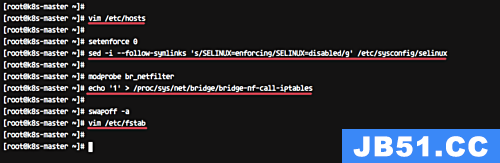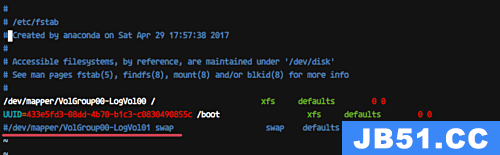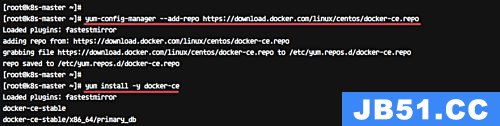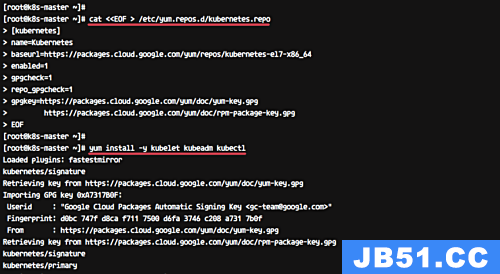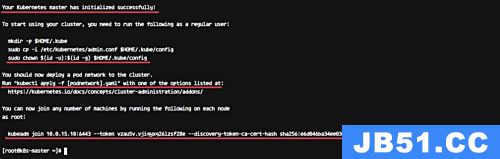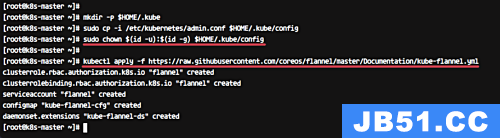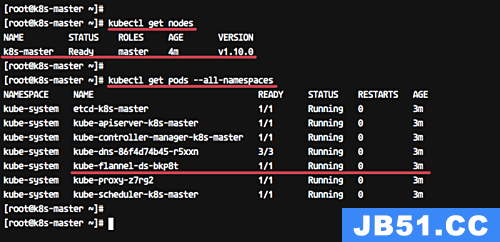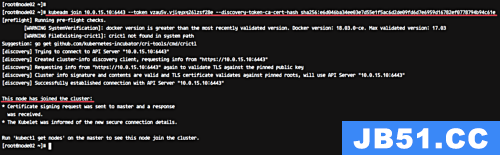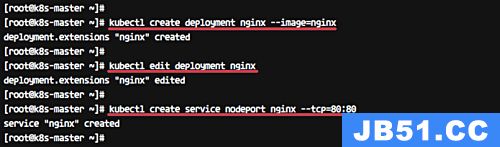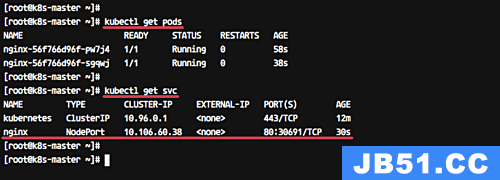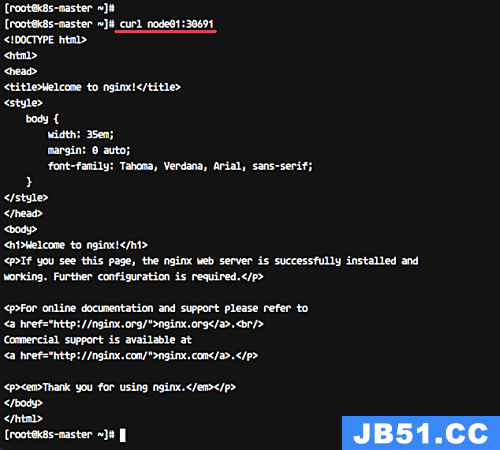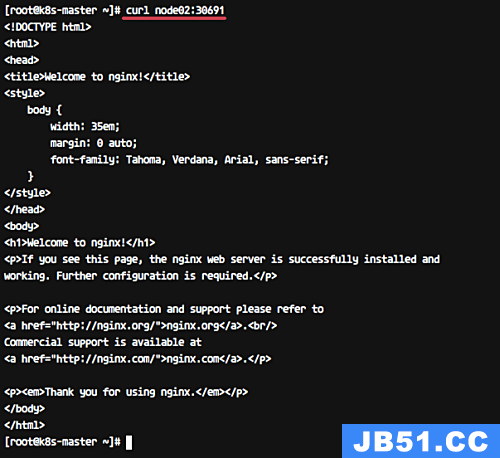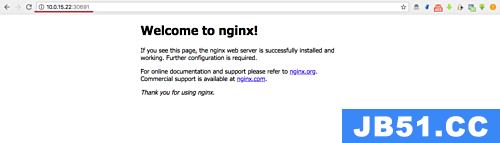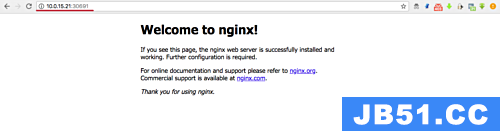Kubernetes 是一个开源平台,用于管理容器化应用程序。它允许您在集群环境中管理、扩展和自动部署容器化应用程序。使用 Kubernetes,我们可以跨多个主机编排容器,动态扩展包含所有资源的容器化应用程序,并拥有集中的容器管理环境。
在本教程中,我将逐步向您展示如何在 CentOS 7 上安装和配置 Kubernetes。我们将使用 1 个服务器“k8s-master”作为 Kubernetes Host Master,使用 2 个服务器作为 Kubernetes 节点“node01”和'node02'。
先决条件
- 3 台 CentOS 7 服务器
- 10.0.15.10 k8s-master
- 10.0.15.21 node01
- 10.0.15.22 node02
- 根权限
我们要做什么?
- Kubernetes 安装
- Kubernetes 集群初始化
- 将 node01 和 node02 添加到集群
- 测试 - 创建第一个 Pod
第 1 步 - Kubernetes 安装
在第一步中,我们将为 Kubernetes 安装准备这 3 个服务器,因此在主服务器和节点服务器上运行所有命令。
我们将通过更改服务器上的现有配置,并安装一些包,包括 docker-ce 和 kubernetes 本身,为 Kubernetes 安装准备所有服务器。
- 配置主机
使用vi编辑所有服务器上的hosts文件 。
vi /etc/hosts将主机列表粘贴到下方。
10.0.15.10 k8s-master
10.0.15.21 node01
10.0.15.22 node02保存并退出。
- 禁用 SELinux
在本教程中,我们不会介绍 Docker 的 SELinux 配置,因此我们将禁用它。
运行以下命令禁用 SELinux。
setenforce 0
sed -i --follow-symlinks 's/SELINUX=enforcing/SELINUX=disabled/g' /etc/sysconfig/selinux- 启用 br_netfilter 内核模块
kubernetes 安装需要 br_netfilter 模块。开启这个内核模块,让穿越网桥的数据包被iptables处理进行过滤和端口转发,集群上的kubernetes pods可以相互通信。
运行以下命令以启用 br_netfilter 内核模块。
modprobe br_netfilter
echo '1' > /proc/sys/net/bridge/bridge-nf-call-iptables- 禁用交换
通过运行以下命令为 kubernetes 安装禁用 SWAP。
swapoff -a
然后编辑“/etc/fstab”文件。
vi /etc/fstab
注释掉交换行 UUID,如下所示。
- 安装 Docker CE
从 docker 存储库安装最新版本的 Docker-ce。
安装 docker-ce 的包依赖项。
yum install -y yum-utils device-mapper-persistent-data lvm2
将 docker 存储库添加到系统并使用 yum 命令安装 docker-ce。
yum-config-manager --add-repo https://download.docker.com/linux/centos/docker-ce.repo
yum install -y docker-ce等待 docker-ce 安装。
- 安装 Kubernetes
通过运行以下命令将 kubernetes 存储库添加到 centos 7 系统。
cat <<EOF > /etc/yum.repos.d/kubernetes.repo
[kubernetes]
name=Kubernetes
baseurl=https://packages.cloud.google.com/yum/repos/kubernetes-el7-x86_64
enabled=1
gpgcheck=1
repo_gpgcheck=1
gpgkey=https://packages.cloud.google.com/yum/doc/yum-key.gpg
https://packages.cloud.google.com/yum/doc/rpm-package-key.gpg
EOF国内通过运行以下命令将 kubernetes 存储库添加到 centos 7 系统。
# cat > /etc/yum.repos.d/kubernetes.repo << EOF
[kubernetes]
name=Kubernetes
baseurl=https://mirrors.aliyun.com/kubernetes/yum/repos/kubernetes-el7-x86_64
enabled=1
gpgcheck=0
repo_gpgcheck=0
gpgkey=https://mirrors.aliyun.com/kubernetes/yum/doc/yum-key.gpg https://mirrors.aliyun.com/kubernetes/yum/doc/rpm-package-key.gpg
EOF现在使用下面的 yum 命令安装 kubernetes 包 kubeadm、kubelet 和 kubectl。
yum install -y kubelet kubeadm kubectl
安装完成后,重新启动所有这些服务器。
# shutdown -r 0
再次登录服务器,启动服务,docker和kubelet。
systemctl start docker && systemctl enable docker
systemctl start kubelet && systemctl enable kubelet第 2 步 - Kubernetes 集群初始化
在这一步中,我们将初始化 kubernetes 主集群配置。
将 shell 移动到主服务器“k8s-master”并运行以下命令来设置 kubernetes 主服务器。
kubeadm init --apiserver-advertise-address=10.0.15.10 --pod-network-cidr=10.244.0.0/16
国内将 shell 移动到主服务器“k8s-master”并运行以下命令来设置 kubernetes 主服务器。
# kubeadm init \
--apiserver-advertise-address=10.0.15.10 \
--image-repository registry.aliyuncs.com/google_containers \
--pod-network-cidr=10.244.0.0/16如果出现如下问题:
[kubelet-check] It seems like the kubelet isn’t running or healthy.
[kubelet-check] The HTTP call equal to ‘curl -sSL http://localhost:10248/healthz’ failed with error: Get http://localhost:10248/healthz: dial tcp 127.0.0.1:10248: connect: connection refused.
这是cgroup驱动问题。默认情况下Kubernetes cgroup驱动程序设置为system,但docker设置为systemd。我们需要更改Docker cgroup驱动,通过创建配置文件/etc/docker/daemon.json并添加以下行:
{"exec-opts": ["native.cgroupdriver=systemd"]}为使配置生效,你必须重启docker和kubelet。
systemctl daemon-reload
systemctl restart docker
systemctl restart kubelet如果执行过程意外中断,可以重置后再次初始化
kubeadm reset
询问是否时输入:y
笔记:
--apiserver-advertise-address = 确定 Kubernetes 应该在哪个 IP 地址上宣传其 API 服务器。
--pod-network-cidr = 指定 pod 网络的 IP 地址范围。我们正在使用“法兰绒”虚拟网络。如果要使用其他 pod 网络,例如 weave-net 或 calico,请更改范围 IP 地址。
Kubernetes 初始化完成后,您将得到如下结果。
笔记:
将 ' kubeadm join ... ... ... ' 命令复制到您的文本编辑器。该命令将用于向 kubernetes 集群注册新节点。
现在为了使用 Kubernetes,我们需要根据结果运行一些命令。
创建新的“.kube”配置目录并复制配置“admin.conf”。
mkdir -p $HOME/.kube
sudo cp -i /etc/kubernetes/admin.conf $HOME/.kube/config
sudo chown $(id -u):$(id -g) $HOME/.kube/config接下来,使用 kubectl 命令将 flannel 网络部署到 kubernetes 集群。
kubectl apply -f https://raw.githubusercontent.com/coreos/flannel/master/Documentation/kube-flannel.ymlflannel 网络已经部署到 Kubernetes 集群。
等待一分钟,然后使用以下命令检查 kubernetes 节点和 pod。
kubectl get nodes
kubectl get pods --all-namespaces您将获得“k8s-master”节点作为“master”集群运行且状态为“ready”,您将获得集群所需的所有 pod,包括网络 pod 的“kube-flannel-ds”配置。
确保所有 kube-system pod 状态为“正在运行”。
Kubernetes集群master初始化和配置已经完成。
步骤 3 - 将 node01 和 node02 添加到集群
在这一步中,我们将添加 node01 和 node02 以加入“k8s”集群。
连接到 node01 服务器并运行我们在顶部复制的 kubeadm join 命令。
kubeadm join 10.0.15.10:6443 --token vzau5v.vjiqyxq26lzsf28e --discovery-token-ca-cert-hash sha256:e6d046ba34ee03e7d55e1f5ac6d2de09fd6d7e6959d16782ef0778794b94c61e
连接到 node02 服务器并运行我们在顶部复制的 kubeadm join 命令。
kubeadm join 10.0.15.10:6443 --token vzau5v.vjiqyxq26lzsf28e --discovery-token-ca-cert-hash sha256:e6d046ba34ee03e7d55e1f5ac6d2de09fd6d7e6959d16782ef0778794b94c61e
等待几分钟,然后返回到“k8s-master”主集群服务器,使用以下命令检查节点和 pod。
kubectl get nodes
kubectl get pods --all-namespaces现在您将获得 node01 和 node02 已添加到状态为“就绪”的集群。
node01 和 node02 已添加到 kubernetes 集群中。
第 4 步 - 测试创建第一个 Pod
在这一步中,我们将通过将 Nginx pod 部署到 kubernetes 集群来进行测试。Pod 是一组在 Kubernetes 下运行的具有共享存储和网络的一个或多个容器。一个 Pod 包含一个或多个容器,例如 Docker 容器。
登录到“k8s-master”服务器并使用 kubectl 命令创建名为“nginx”的新部署。
kubectl create deployment nginx --image=nginx
要查看“nginx”部署配置的详细信息,请运行以下命令。
kubectl describe deployment nginx
您将获得 nginx pod 部署规范。
接下来,我们将公开可通过互联网访问的 nginx pod。我们需要为此创建新的服务 NodePort。
运行下面的 kubectl 命令。
kubectl create service nodeport nginx --tcp=80:80
确保没有错误。现在使用下面的 kubectl 命令检查 nginx 服务节点端口和 IP。
kubectl get pods
kubectl get svc现在您将获得 nginx pod 现在在集群 IP 地址“10.160.60.38”端口 80 下运行,节点主 IP 地址“10.0.15.x”在端口“30691”下运行。
从“k8s-master”服务器运行 下面的curl 命令。
curl node01:30691
curl node02:30691
Nginx Pod 现在已经部署在 Kubernetes 集群下,可以通过互联网访问。
现在从网络浏览器访问。
http://10.0.15.10:30691/
您将获得 Nginx 默认页面。
在 node02 服务器上 - http://10.0.15.11:30691/
Kubernetes集群在CentOS 7上的安装和配置已经成功完成。
参考
原文地址:https://blog.csdn.net/allway2
版权声明:本文内容由互联网用户自发贡献,该文观点与技术仅代表作者本人。本站仅提供信息存储空间服务,不拥有所有权,不承担相关法律责任。如发现本站有涉嫌侵权/违法违规的内容, 请发送邮件至 dio@foxmail.com 举报,一经查实,本站将立刻删除。